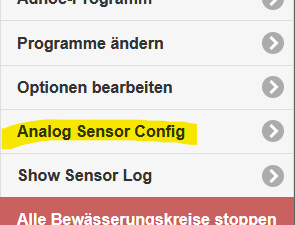Allgemein
Активуйте налаштування аналогового датчика
1. Активуйте інтерфейс користувача
Передумова така Прошивка версії 2.3.0(x) із розширенням Analog Sensor API.
Так що ти OpenSprinkler Щоб використовувати конфігурацію аналогового датчика, потрібно налаштувати конфігурацію інтерфейсу користувача.
Будь ласка, зверніть увагу: немає підтримки виробника (з США) для модифікованої мікропрограми, лише підтримка Німеччини Сторінка підтримки!
a) OpenSprinkler 3.2:
- Визначте свою IP-адресу OpenSprinklers, натиснувши B1
- Відкрийте веб-браузер і перейдіть на сторінку конфігурації SU OpenSprinklers:
http://<ip-adresse>/su
де це IP-адреса з 1.
b) OSPi
- Відкрийте веб-браузер і перейдіть на сторінку конфігурації SU OSPi
http://<ip-adresse>:8080/su
Сторінка SU:
- На сторінці SU є два поля введення.
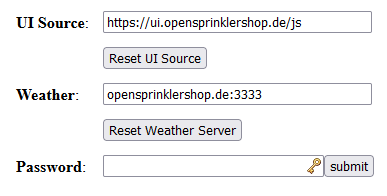
- У поле Джерело інтерфейсу користувача введіть «https://ui.opensprinklershop.de/js», введіть свій пароль (у стані доставки «opendoor») і підтвердьте, натиснувши «submit».
Це необхідно, оскільки «офіційна» версія не підтримує ці розширення.
Насправді це так OpenSprinkler Не має вбудованого GUI (графічного інтерфейсу користувача) – лише API. Графічний інтерфейс динамічно завантажується через Javascript через цю сторінку. - Почніть свій OpenSprinkler новий. Тепер у розділі «Параметри» має бути параметр «Конфігурація аналогового датчика»:

- ДОДАТОК для Android/IOS:
– Android: знайдіть « у магазині PlayOpenSprinklerASB».
– IOS: знайдіть « в App StoreOpenSprinklerASB.
Примітка: зараз ми інтегруємо API аналогового датчика в стандарт OpenSprinkler додаток!
2. Об'єкт

На зображенні вище показано приклад конфігурації з одним датчиком SMT100 і двома датчиками SMT50, а також групову конфігурацію.
Область розділена на три частини: датчик, налаштування програм і журнал
3. Датчики
За допомогою «Додати датчик» ви можете додати новий датчик, за допомогою «Редагувати» ви можете редагувати та змінити існуючий датчик, а за допомогою «Видалити» ви можете видалити датчик.
Натисніть «Додати датчик» і введіть параметри:

«Номер датчика»: Кожен датчик потребує унікального номера для керування.
"Тип": Виберіть тип датчика. Ймовірно, з’являться інші типи, додаючи до списку:
- Truebner SMT100 RS485 Modbus RTU через TCP: підключіть SMT100 через мережу. Для цього вам потрібен перетворювач TCP в RS485 Modbus. Датчик підтримує дві функції: вологість ґрунту (режим вологи) або температура (режим температури).
Введіть IP-адресу та порт для конвертера RS485, ID – це Modbus ID датчика. - OpenSprinkler плата аналогового розширення: 4 варіанти перетворення вхідних даних:
– «режим напруги 0..4 В»: немає перетворення вхідних змінних, напруга використовується безпосередньо
– «0..3.3 В до 0.100%» діапазон напруги від 0 до 3.3 В перетворюється на 0% до 100%
– «Режим вологи SMT50»: діапазон напруги встановлюється для Truebner Перетворено SMT50 – режим вологості ґрунту
– «Температурний режим SMT50»: діапазон напруги використовується для Truebner SMT50 конвертований – температурний режим - «Пульт датчика пульта opensprinkler»: датчик іншого OpenSprinklers в мережі. Введіть IP+порт для адреси пульта OpenSprinkler a. Далекий OpenSprinkler повинен мати той самий пароль, що й цей OpenSprinkler. ID - номер знятого датчика
- «Група датчиків»: це визначає групу, яка діє як віртуальний датчик, який може поєднувати кілька датчиків. Резюмування відбувається через
– min: Найменше значення з усіх датчиків у групі
– max: найбільше значення з усіх датчиків у групі
– середнє: середнє значення всіх датчиків у групі
– сума: сума всіх значень датчиків у групі
«Група»: Віднесення датчика до групи. Введіть тут номер групового датчика (не обов’язкове поле, ви також можете налаштувати це пізніше)
«Прізвище»: Назва датчика
«IP-адреса» та «Порт»: Для мережевих пристроїв — адреса та порт TCP/IP
«ID»: Ідентифікація датчика див. «Тип». Для «Плати аналогового датчика» це з’єднання, тобто ID=0 для з’єднання номер 9, ID=1 для з’єднання номер 10 тощо
«Інтервал читання (s)»: Відстань зчитування даних датчика в секундах (рекомендовано 300 с)
«Сенсор увімкнено»: Повинен бути активним для зчитування датчика
«Увімкнути реєстрацію даних»: Збережіть дані реєстрації в журналі датчиків
«Показати на головній сторінці»: Відображає дані датчика на головній сторінці
За допомогою «Зберегти» датчик буде збережено.
4. “program adjustments” – коригування програми
Тут ви можете призначити датчики програмам.
«Коригування» означає, що значення датчика впливають на час виконання програми, тому, наприклад, контроль погоди може бути показаний тут як значення в %, програма може працювати довше або коротше.

Програмне коригування можна призначити лише одному датчику. Якщо ви хочете призначити програмі кілька датчиків, створіть групу датчиків і використовуйте її для налаштування. Крім того, ви також можете визначити кілька коригувань програми та призначити їх одній програмі, але тоді коригування програми множаться (наприклад, коригування A: 90%, коригування B 110%, тоді ефективне коригування становить 0,9 x 1,1 = 0,99, що відповідає 99 %)
«Номер коригування»: Унікальний номер для налаштування.
"Тип": Тип визначає, як дані датчика перетворюються для налаштування програми:
– «No Adjustment»: жодних налаштувань не виконується, наприклад, для тимчасового вимкнення
– «Лінійне масштабування»: налаштування повністю лінійне: «Мінімальне та максимальне значення датчика» визначають діапазон найменшого та найбільшого значень датчика, наприклад, 30% та 60%. «Коефіцієнт 1 і 2» визначають коефіцієнти коригування, де 1 означає 100%. Наприклад, якщо вам потрібно значення коригування 0% із мінімальним значенням датчика 200, тоді введіть 1 у «Коефіцієнт 2». У «Факторі 2» значення максимального значення датчика відповідає
– «Цифровий під мінімальним»: якщо значення датчика падає нижче мінімального значення датчика, то застосовується коефіцієнт 2, інакше коефіцієнт 1
– «Цифрове понад макс.»: якщо значення датчика перевищує максимальне значення датчика, то застосовується коефіцієнт 2, інакше коефіцієнт 1
«Сенсор»: Виберіть датчик для даних датчика
«Коефіцієнт 1/2» і «Мінімальне/максимальне значення датчика»: Значення коригування див. у розділі Тип
5. Журнал
За допомогою «Очистити журнал» ви можете видалити всі дані журналу. Завантажте журнал за допомогою «Завантажити журнал».
Ви також можете використовувати функцію API, щоб зчитувати дані безпосередньо у форматі JSON, фільтрувати їх і потім видаляти.
Опис функцій API наразі доступний доступний тут.
«Показати журнал» показує останні 24 години:

Налаштування датчика
1. Види об'єктів
Поточне програмне забезпечення може використовувати 4 типи датчиків:
- цифрові датчики через з'єднання SEN1/SEN2 (класичні входи датчиків)
- аналогових датчиків через A2D до цифрових датчиків (межа перемикання імітує цифровий датчик)
- аналогові датчики через це нова аналогова сенсорна плата (пряме підключення до входу датчика)
- аналогові датчики через конвертер TCP/IP RS485 Modbus (Truebner Версія SMT100 RS485 Modbus)
Для перших 3 варіантів не потрібна зовнішня конфігурація, все можна зробити безпосередньо в OpenSprinklerпрограму можна встановити.
2. Аналогові датчики через конвертер TCP/IP RS485 Modbus
Щоб інтегрувати датчик RS485 Modbus, конвертер RS485 Modbus повинен бути доступний у тій самій мережі через свою IP-адресу.
Ви можете дізнатися детальну інформацію про RS485 і Modbus тут.
Приклад конфігурації з використанням USR-W610 і Truebner SMT100 RS485 Modbus можна знайти тут.
«Модуль перетворювача Ethernet Waveshare RS485 в RJ45» рекомендується для монтажної шини. Інформація тут.